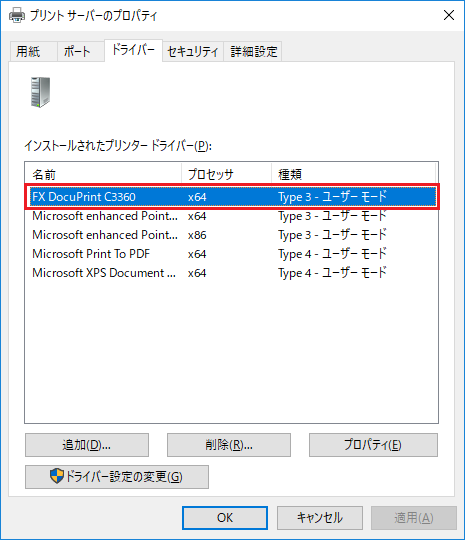
プリンタードライバーを自動でインストールすることができるバッチファイルについて解説します。
| 対象OS | Windows 7,Windows 8.1,Windows 10 |
|---|
バッチファイルを作成する
プリンタードライバーをインストールする場合、以下のバッチを利用します。「FX DocuPrint C3360」の部分には、お使いの「プリンタードライバーの名前」を入力します。プリンタードライバーの名前がわからない場合、ドライバーの構成ファイルにある「inf」ファイルに記載されている場合がほとんどです。
「”%~dp0\fxdpc3360plw151210wxp6fja\cswnd\ART_EX\amd64\001\fxlthji.inf”」部分には、プリンタードライバーへの相対パスか絶対パスを入力します。入力後は「”」で閉じておきます。相対パスを指定する場合は、本バッチと同じ階層に該当のフォルダを入れて実行することと「%~dp0\」をパスの前につけるのを忘れずに行ってください。(そうでないとドライバーが見つからないというエラーが出ます。)
@echo off pushd %~dp0 cscript "C:\Windows\System32\Printing_Admin_Scripts\ja-JP\prndrvr.vbs" -a -m "FX DocuPrint C3360" -v 3 -i "%~dp0\fxdpc3360plw151210wxp6fja\cswnd\ART_EX\amd64\001\fxlthji.inf" pause exit
バッチファイルを実行する
バッチ実行前の状態です。まだ何もプリンタードライバーが追加されていません。
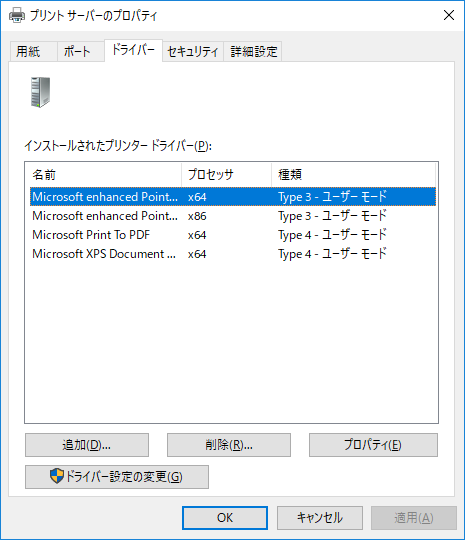
バッチを実行します。
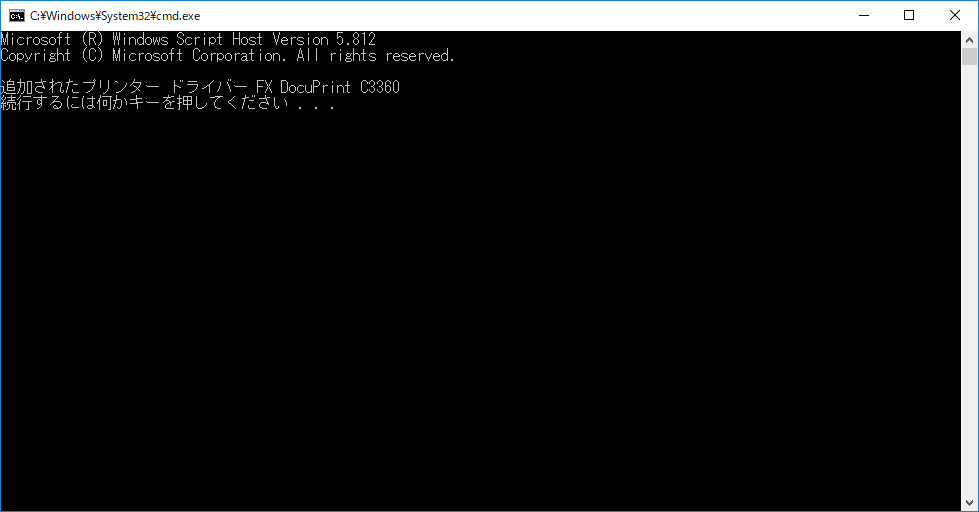
新しいプリンタードライバーとして「FX DocuPrint C3360」が追加されました。
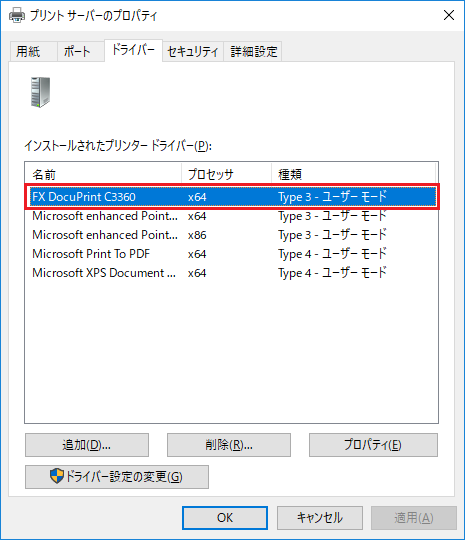
ワンポイント アドバイス
ドライバーをインストールした後は、プリンターアイコンを別途作成する必要があります。プリンターアイコンを作成したい場合は、以下の記事が参考になります。
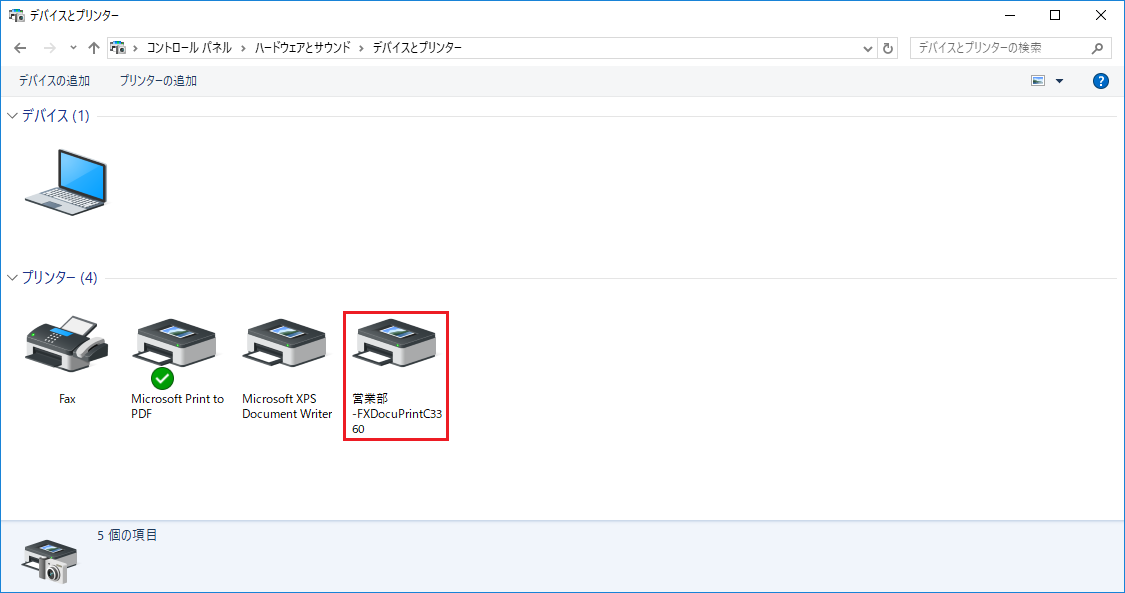
プリンター アイコンを自動で追加することができるバッチファイル【共通編】
プリンター アイコンを自動で追加することができるバッチファイルについて解説します。
table {
width: 100%;
border-collapse: collapse;
}
th {
border...
